UPDF Cloud: archivia, sincronizza e gestisci PDF su Mac
UPDF Cloud per Mac è la soluzione cloud integrata e dedicata per la gestione dei documenti, offerta a tutti gli utenti. Coloro che desiderano archiviare, modificare, sincronizzare e accedere ai propri file su diverse piattaforme e dispositivi troveranno in UPDF Cloud tutte le funzionalità necessarie. Questo sistema di archiviazione basato su cloud per Mac permette di:
- Carica facilmente i documenti PDF sul cloud e archiviali sul Mac.
- Accedi ai documenti direttamente da UPDF Cloud e modificali in qualsiasi momento.
- Sincronizza i file PDF su tutti i dispositivi. Ad esempio, i file modificati su Mac vengono sincronizzati su Windows e sono accessibili da lì.
- Gestisci i documenti su UPDF Cloud e categorizzali in base ai diversi filtri disponibili.
- Gestisci i file PDF condivisi come ad esempio annullandone la condivisione.
Se vuoi provarlo, puoi cliccare sul pulsante qui sotto o andare sul Mac App Store per scaricarlo sul tuo Mac.
Windows • macOS • iOS • Android 100% sicuro
Carica PDF su UPDF Cloud su Mac
Esistono tre modi per caricare i PDF su UPDF Cloud su Mac. Ecco le guide che fanno al caso tuo.
1. Carica da UPDF Cloud
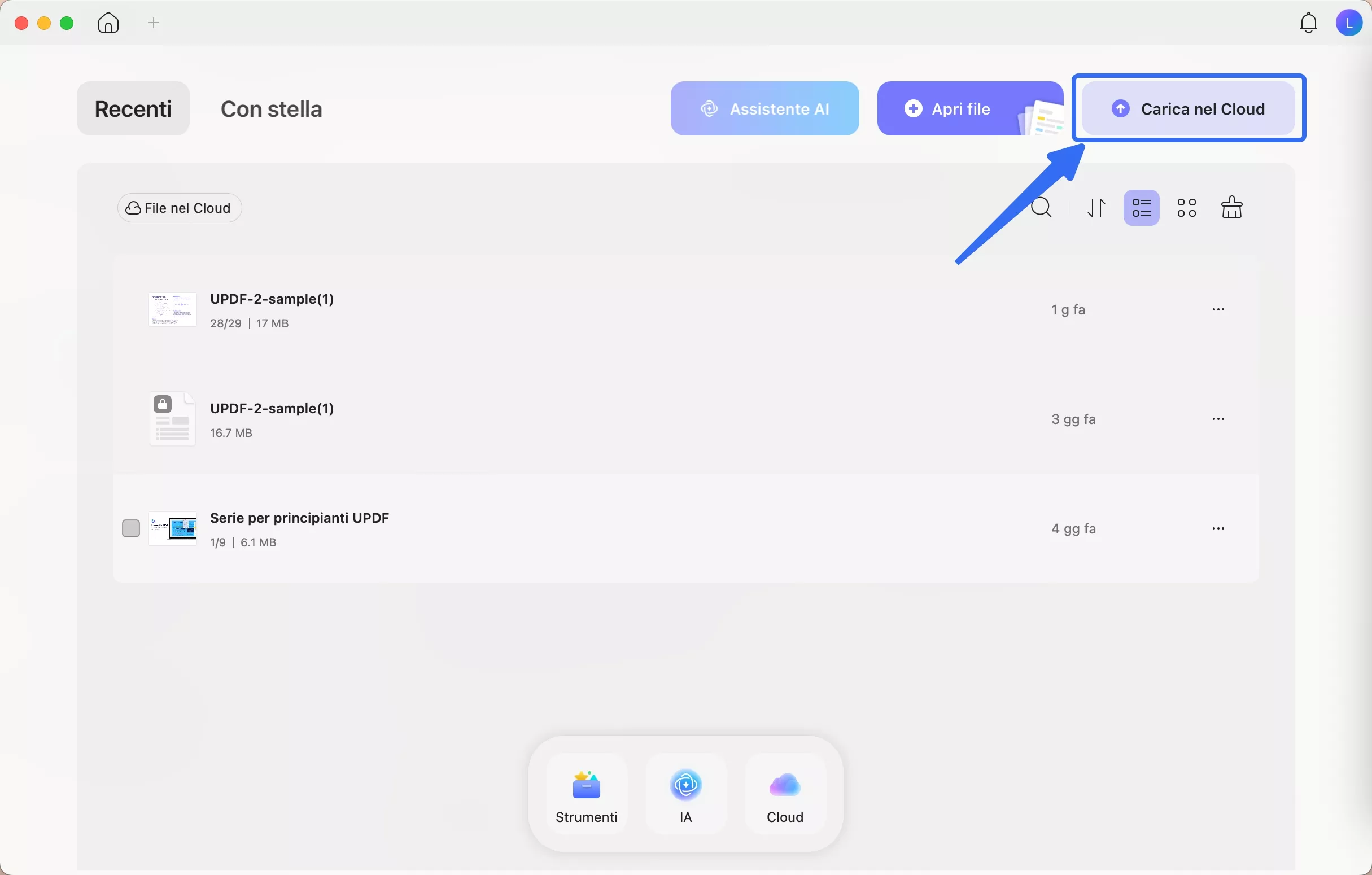
Sfoglia i file nella finestra successiva e seleziona tutti quelli che desideri aggiungere. Fai clic su " Apri " dopo aver selezionato tutti i file per caricarli correttamente.
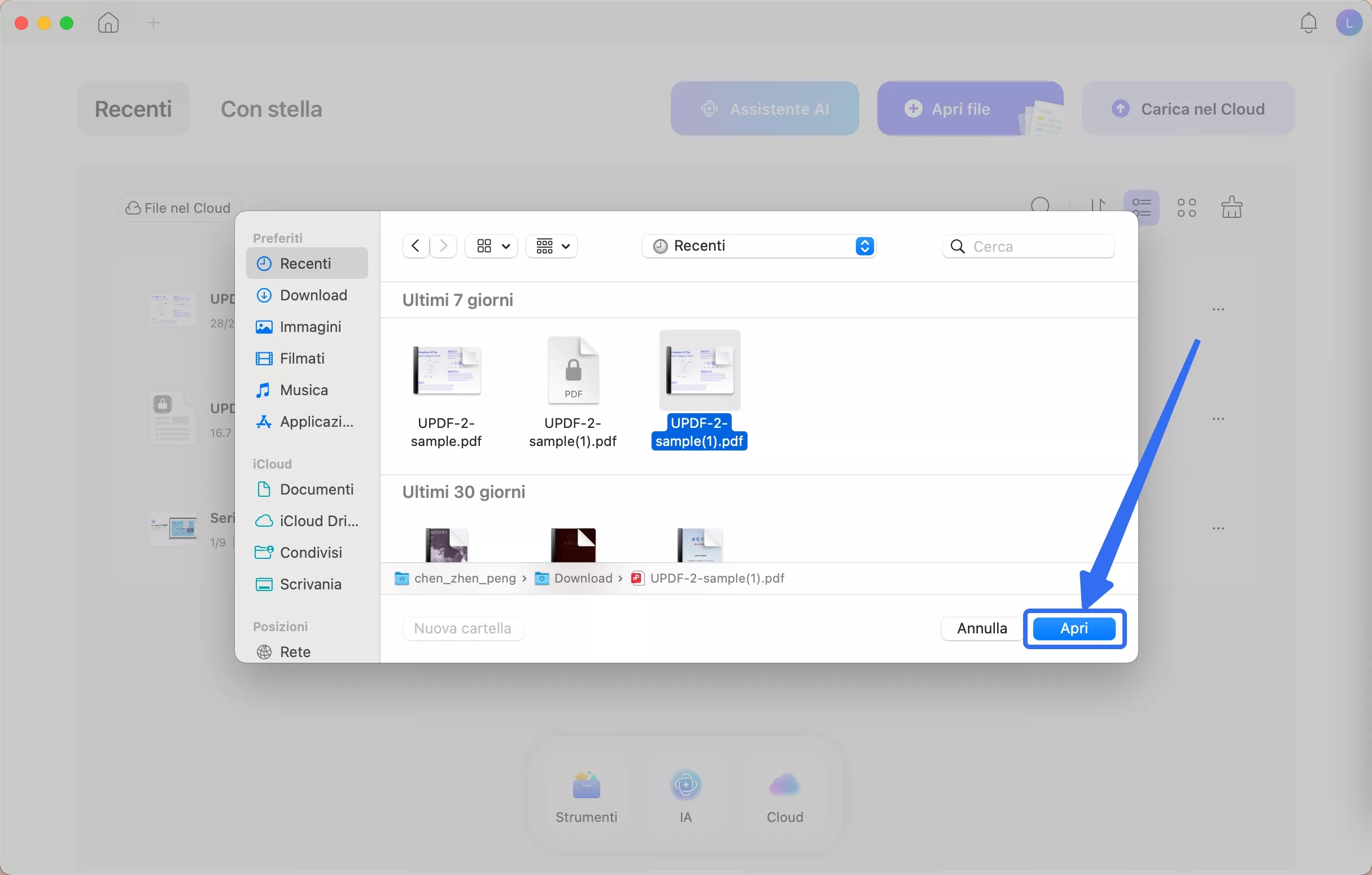
2. Carica dall'elenco recente
Se desideri aggiungere documenti PDF dall'elenco " Recenti ", accedi all'opzione dal pannello di sinistra.
Accedi al documento sullo schermo e tocca l' icona a tre punti accanto al suo nome. Seleziona " Copia su UPDF Cloud " dalle opzioni che appaiono nel menu a discesa.
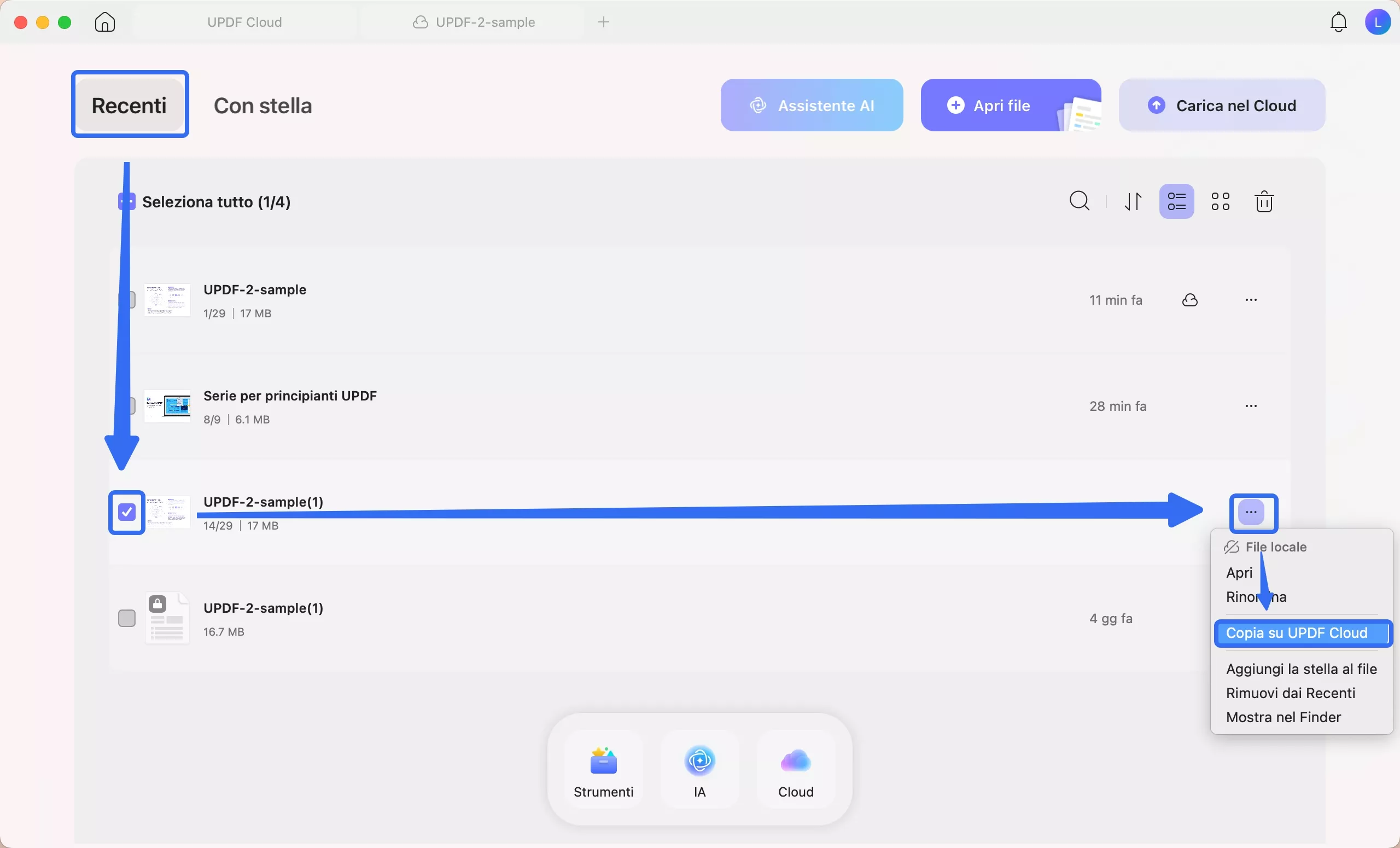
3. Salva su UPDF Cloud
Dopo aver completato la modifica del PDF, puoi salvarlo su UPDF Cloud. Ecco la guida.
Puoi cliccare su " File " > " Salva nel UPDF Cloud " per caricare il file PDF aperto su UPDF Cloud.
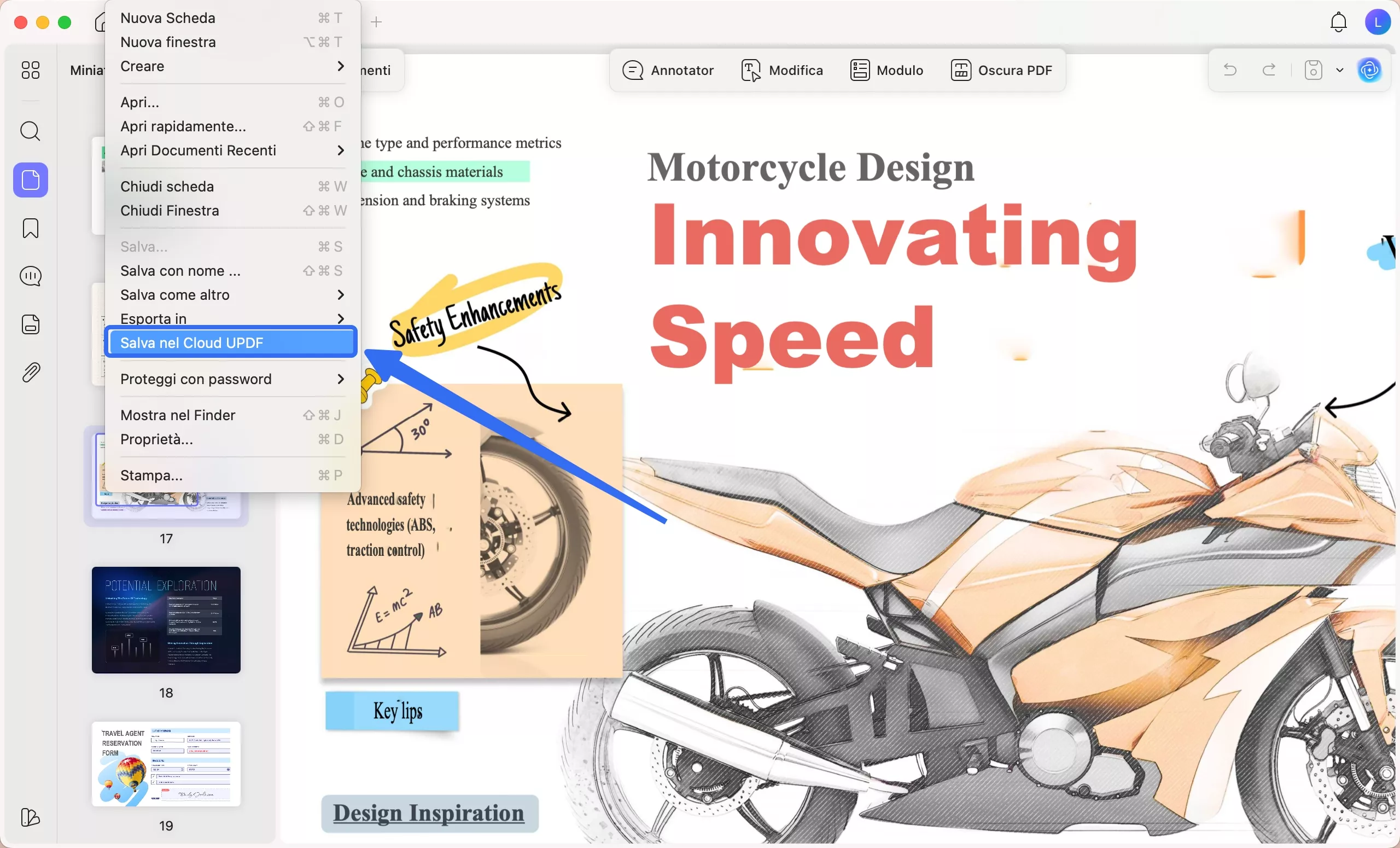
Dopo aver caricato i file PDF, puoi gestirli in UPDF Cloud.
Gestisci documenti PDF in UPDF Cloud su Mac
In UPDF Cloud, puoi gestire la visualizzazione dei file PDF, rinominarli, eliminarli, contrassegnarli con una stella, copiarli, scaricarli e spostarli. Inoltre, puoi creare cartelle per categorizzare tutti i file PDF. Analizziamole una per una.
1. Gestire la visualizzazione dei documenti PDF
Per modificare la visualizzazione dei file caricati su UPDF Cloud, utilizzare i pulsanti " Visualizzazione elenco " e " Visualizzazione riquadri ".
È anche possibile ordinare i file in base a " Ultima modifica ", " Nome del file " e " Dimensione del file ".
Per aggiornare i file UPDF Cloud, tocca il pulsante " Aggiorna ".
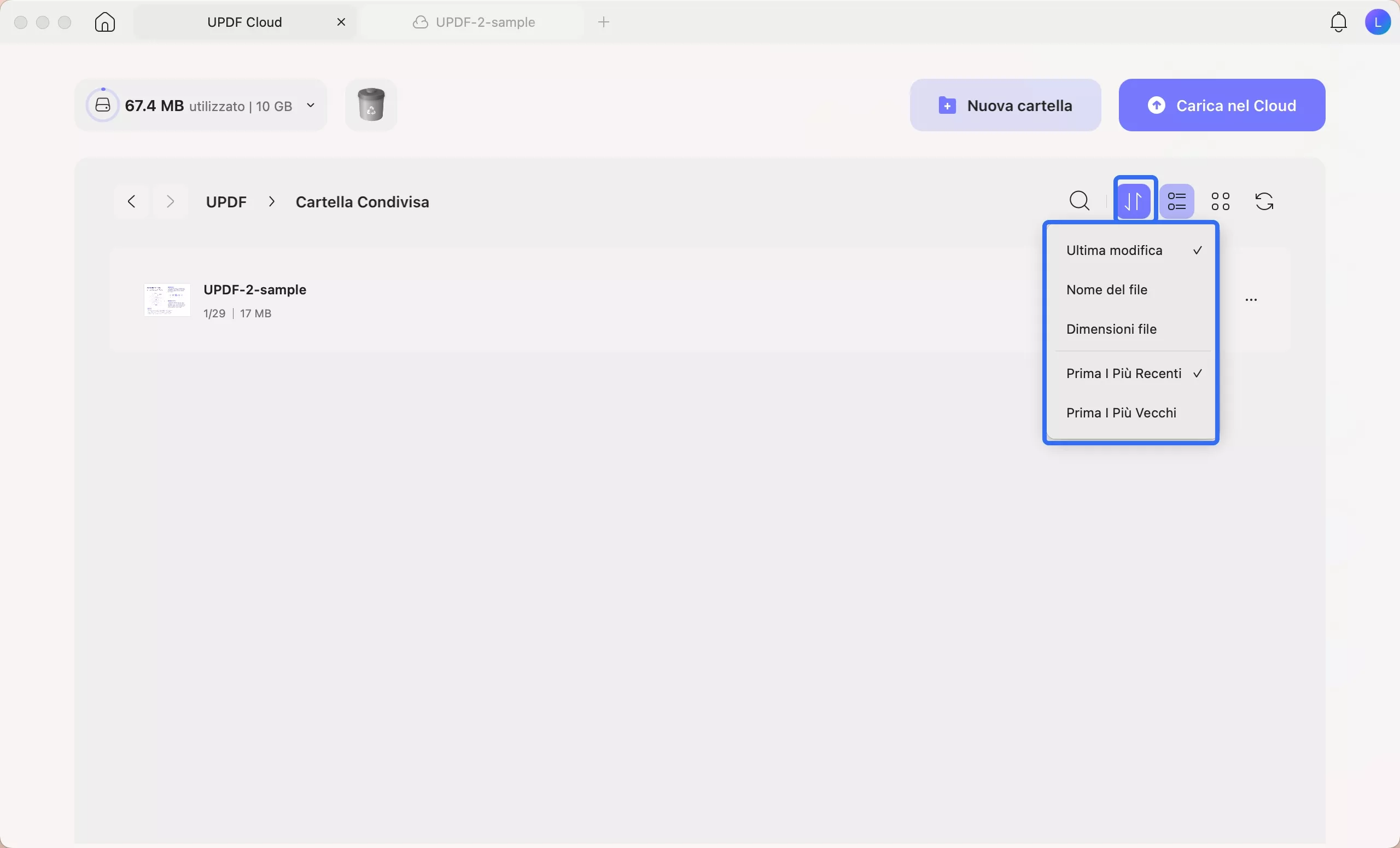
2. Rinomina il tuo file
Se vuoi rinominare un file specifico, tocca l'icona con i " tre puntini " nella parte inferiore del file specifico e seleziona il pulsante " Rinomina ".
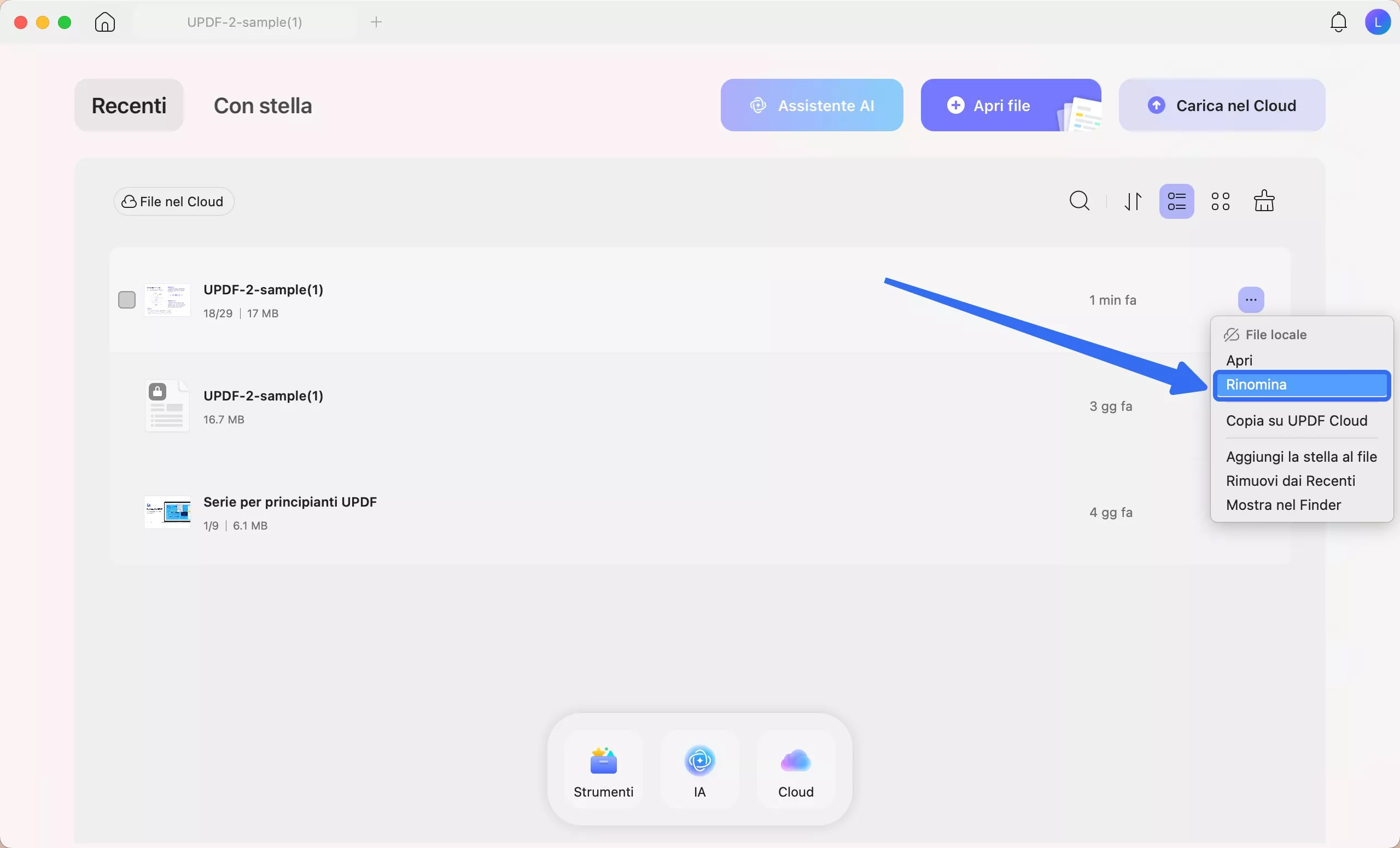
3. Elimina il tuo file
Per eliminare un file specifico, selezionare il pulsante " Elimina " o l'icona del cestino.
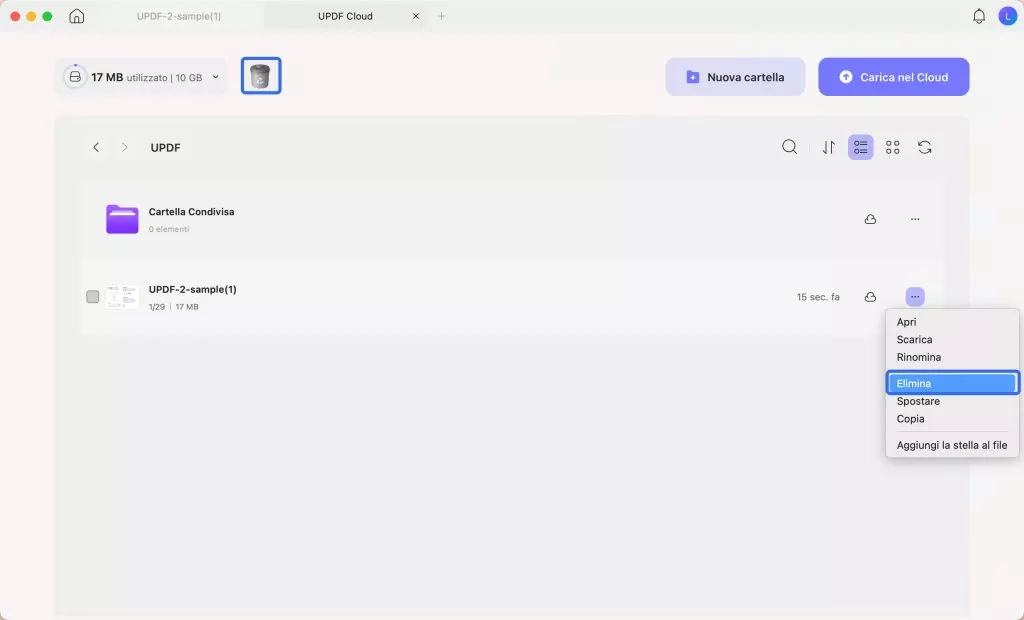
4. Aggiungi una stella al tuo file
Se desideri impostare un file specifico come preferito, utilizza l'opzione " Aggiungi la stella al file " dal menu a discesa. Sebbene sia rappresentato da una stella accanto ai dettagli, è possibile accedervi anche dall'elenco " Speciali " nel pannello sinistro della finestra principale.
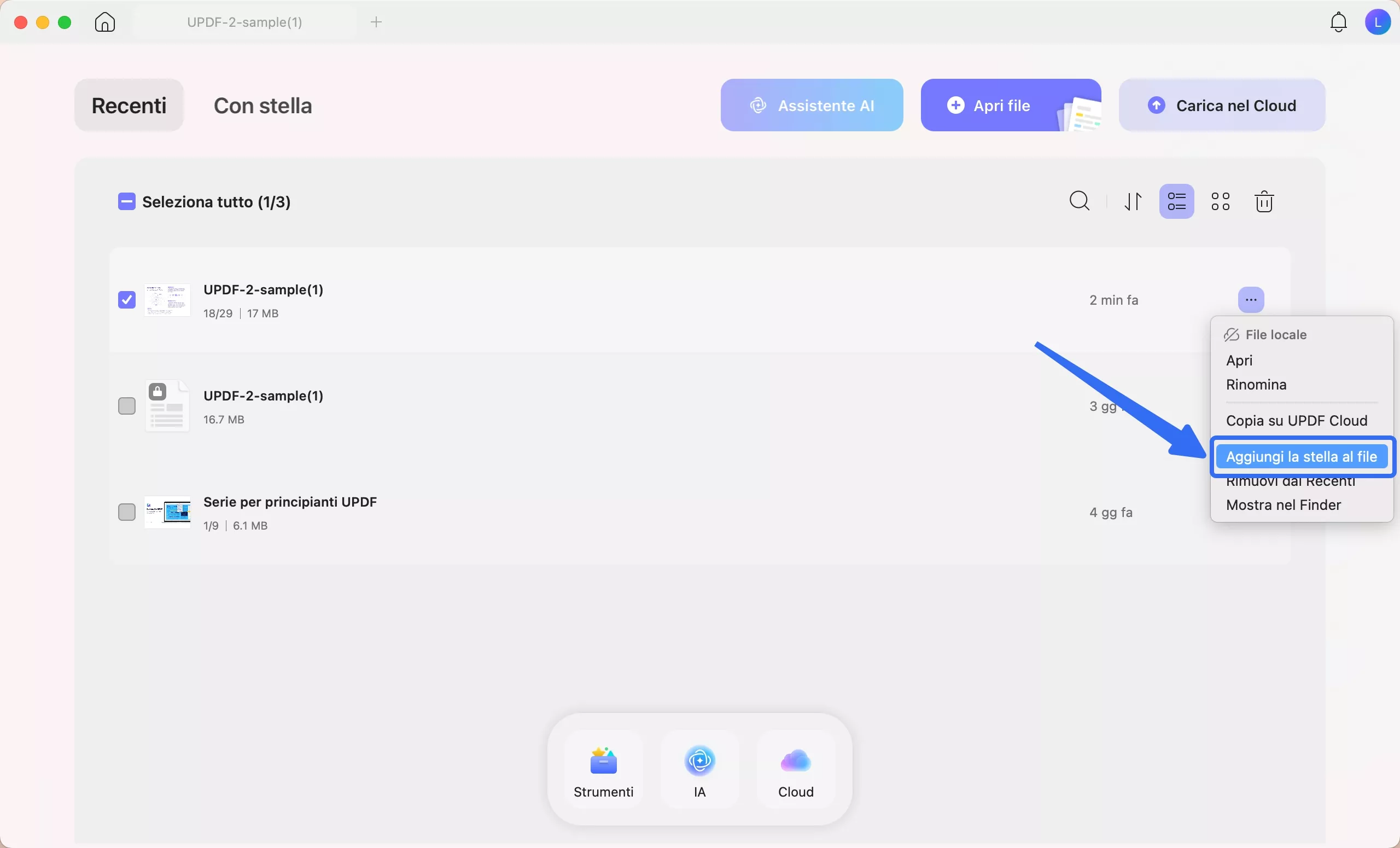
5. Scarica il file da UPDF Cloud sui tuoi dispositivi locali
Se desideri scaricare file PDF da UPDF Cloud, seleziona l'icona con i " tre puntini " sul file specifico caricato su UPDF Cloud.
Quando si apre un menu a discesa, fare clic sul pulsante " Scarica " per scaricare il file specifico sul dispositivo da UPDF Cloud.
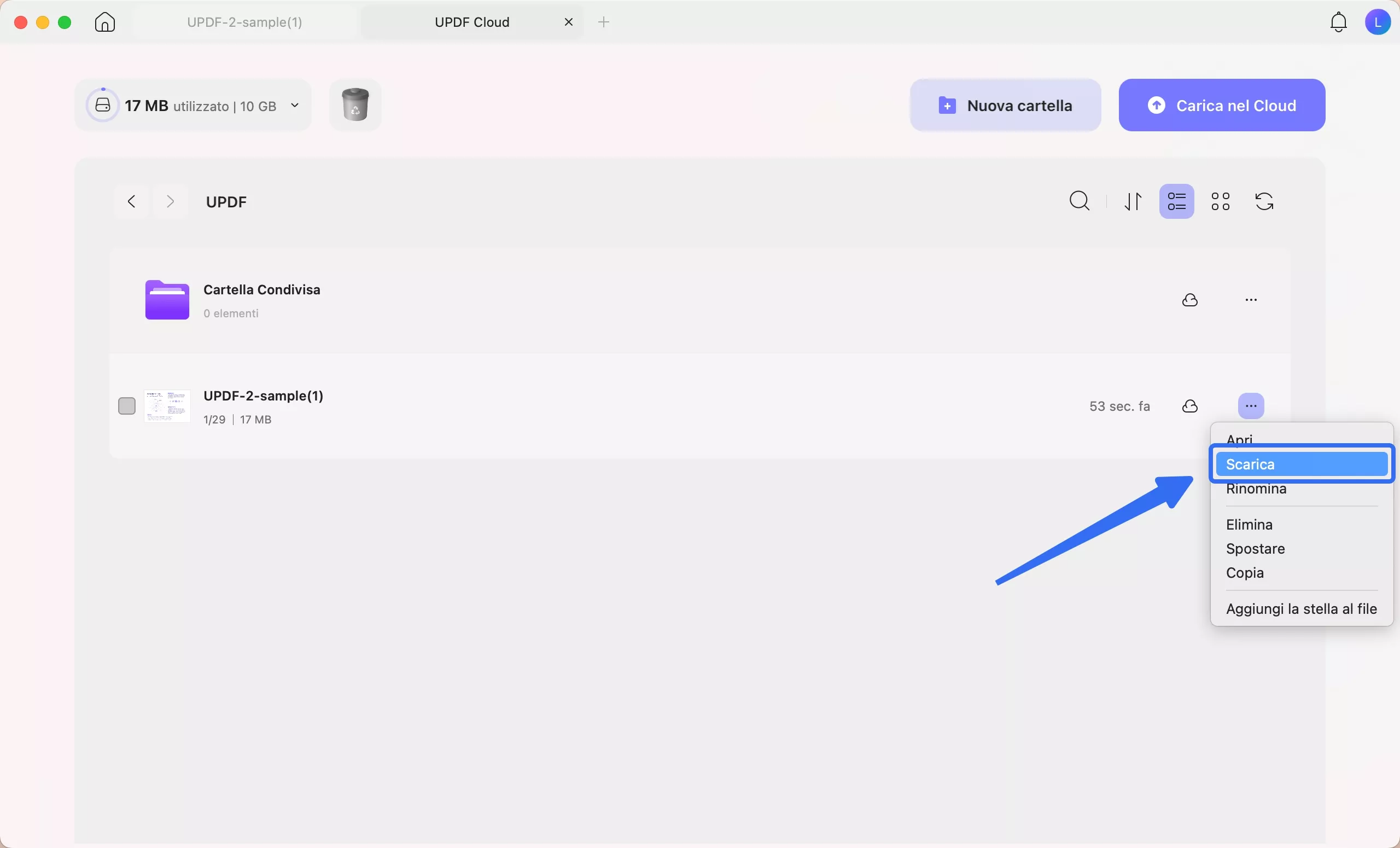
6. Creare cartelle per categorizzare i file PDF
UPDF Cloud ti permette di creare cartelle per categorizzare tutti i tuoi file PDF e accedervi facilmente. Basta cliccare su " Nuova cartella ", inserire il nome della cartella e cliccare sull'icona" creare "
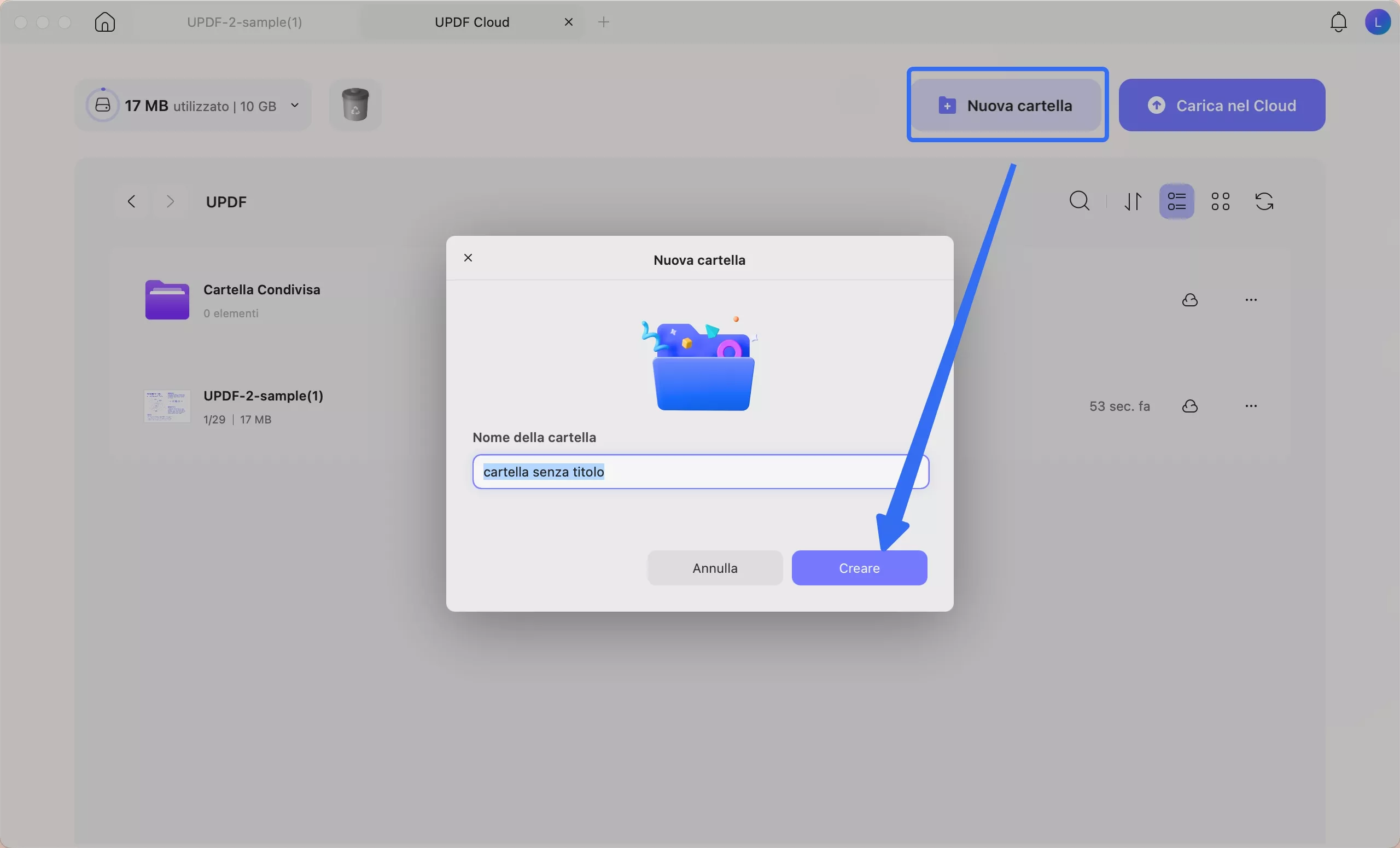
7. Spostare i file PDF in una cartella
Se devi spostare un file PDF nella cartella creata, puoi cliccare sull'icona " Tre puntini " e poi selezionare " Spostare ". Seleziona una nuova cartella in cui spostare i file PDF.
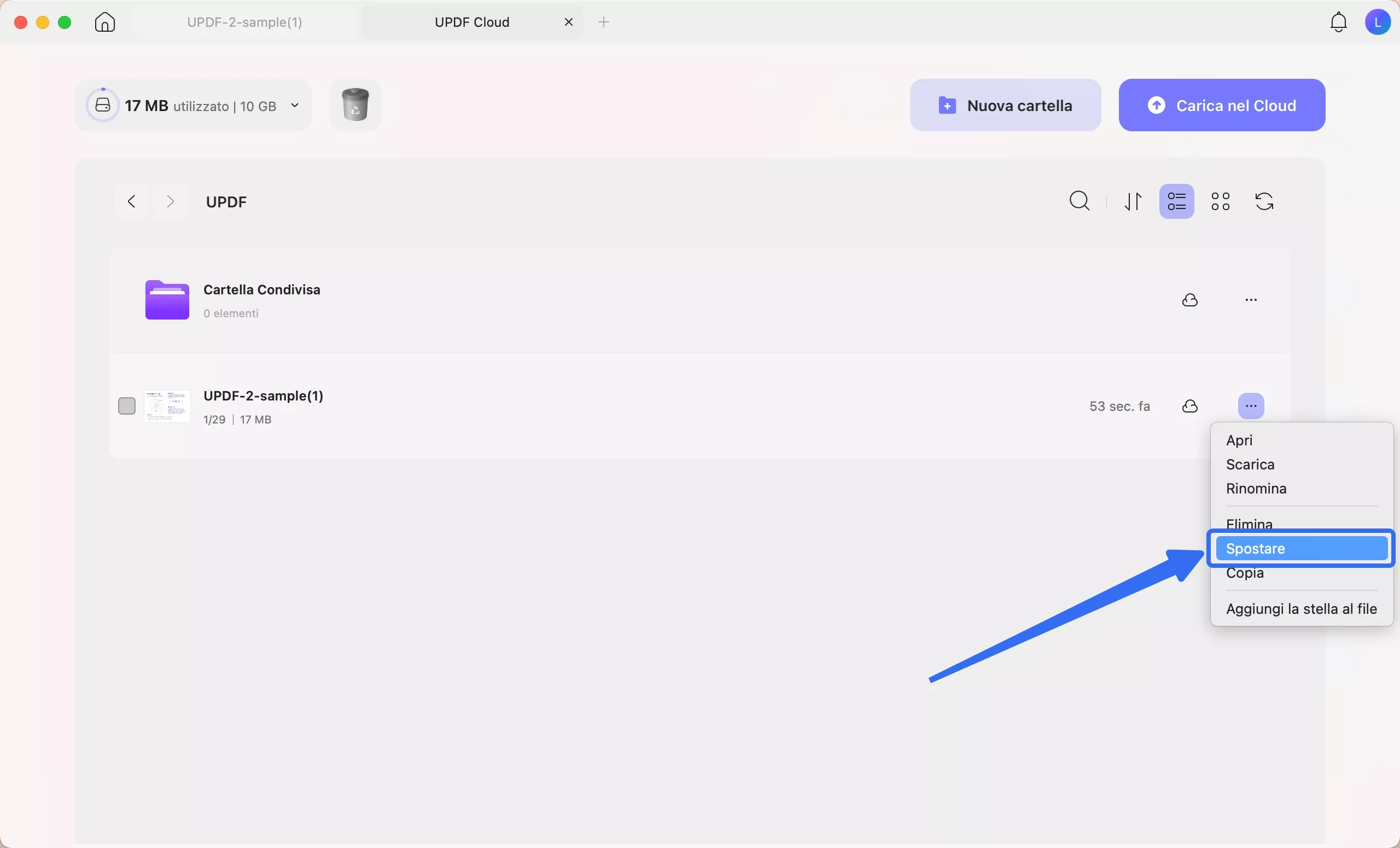
8. Copia i file PDF in una cartella
Se desideri semplicemente copiare i file PDF in una cartella, hai anche questa opzione. Fai clic di nuovo sull'icona " Tre puntini ", seleziona " Copia ", scegli una cartella e fai clic su " Copia qui " per copiare il file PDF su UPDF Cloud.
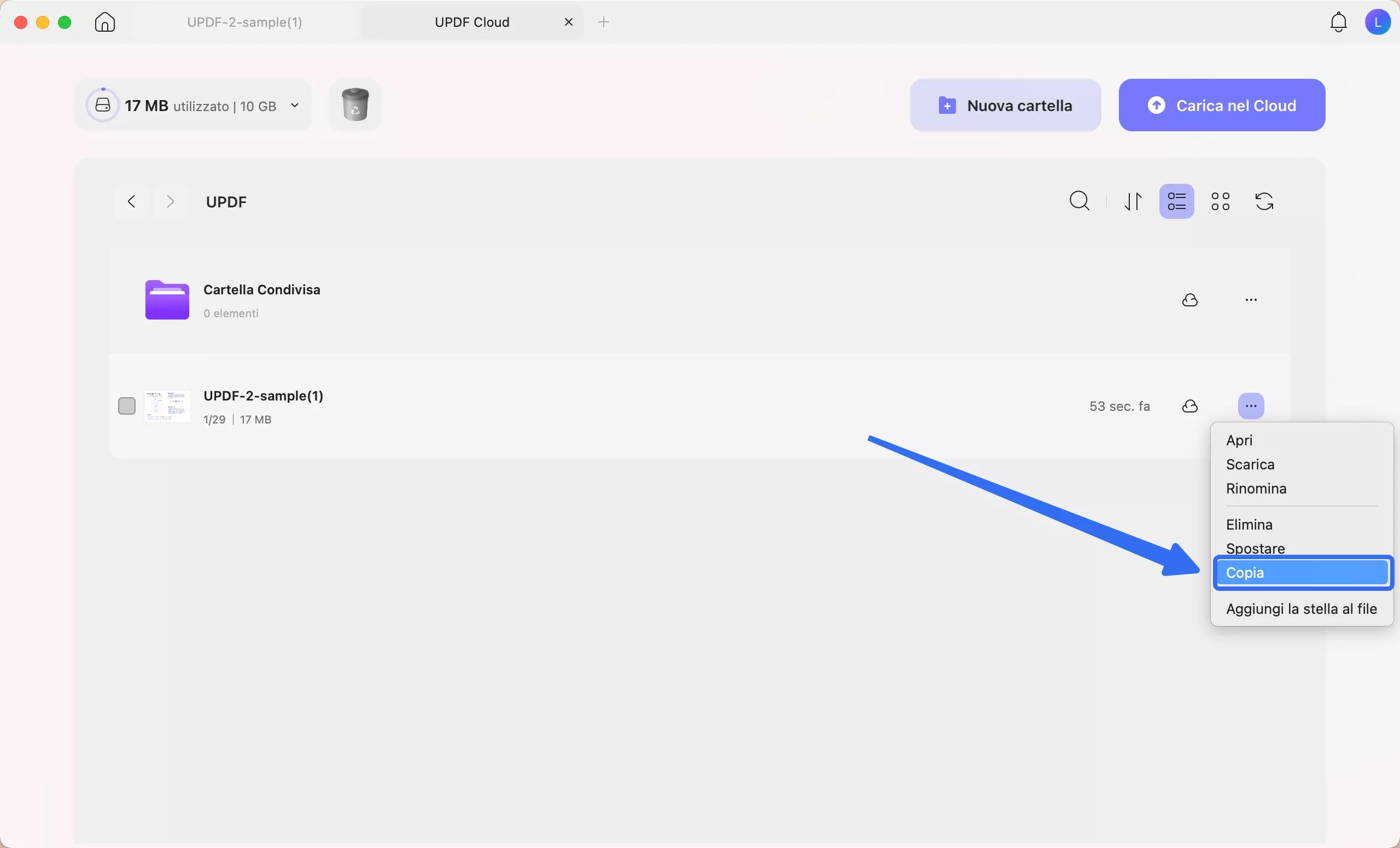
Modifica e sincronizza le modifiche in UPDF Cloud su Mac
Puoi aprire il PDF e modificarlo in UPDF Cloud su Mac. Le modifiche apportate in questo modo verranno sincronizzate su tutti i dispositivi.
Fai doppio clic sul file PDF in UPDF Cloud su Mac, quindi vai su "Modifica PDF" o su qualsiasi altra sezione per modificare il PDF. Vai su "File" > "Salva" per salvare le modifiche. Ora hai modificato correttamente il file cloud su Mac. E quando apri il file in UPDF Cloud su altri dispositivi come Windows, puoi visualizzare la versione più recente con le nuove modifiche.
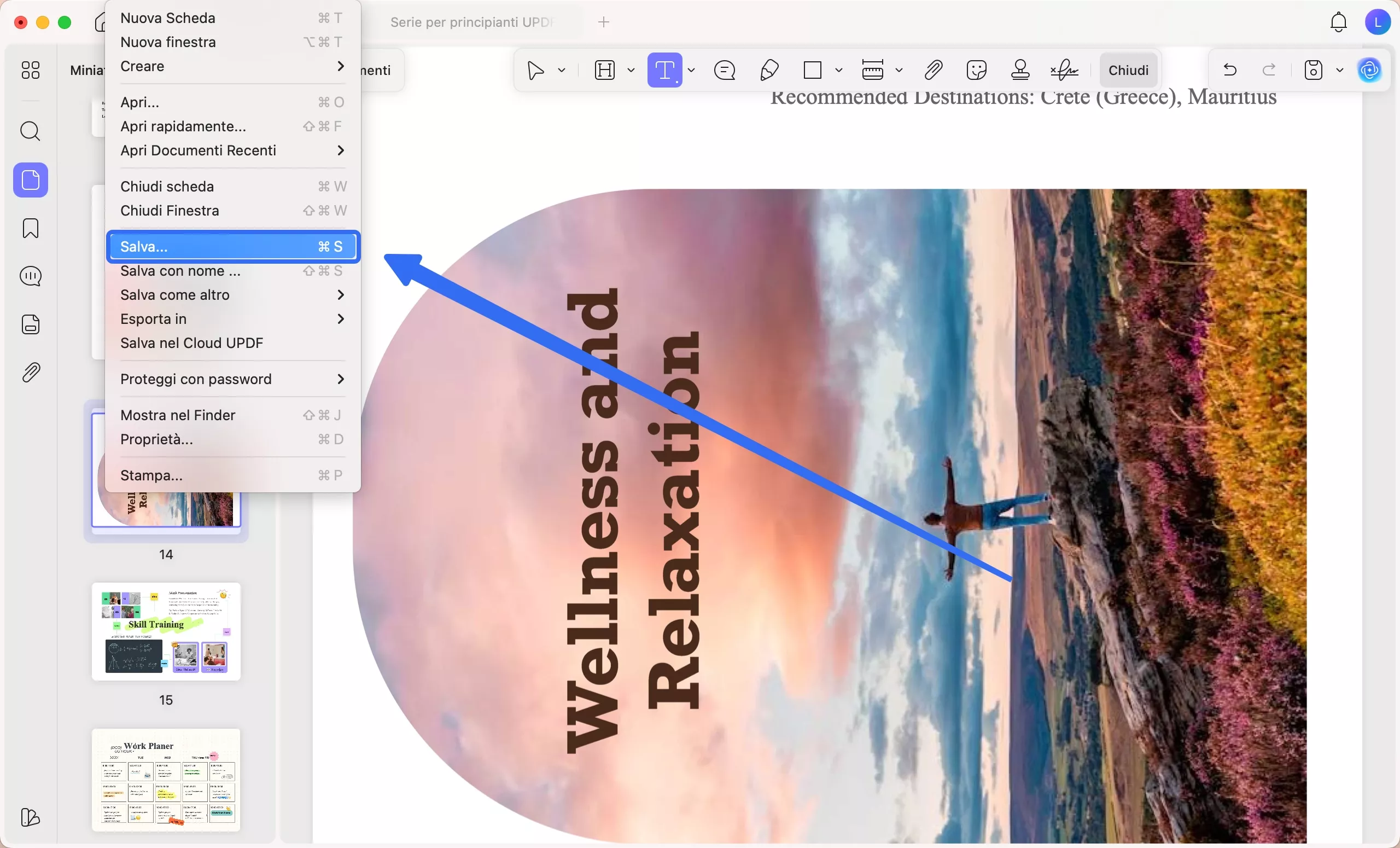
Gestisci i file PDF condivisi con UPDF Cloud su Mac
Se vuoi gestire file PDF condivisi, puoi utilizzare UPDF Cloud su Mac.
Qui puoi trovare una cartella denominata " Cartella condivisa ", clicca sull'icona "Tre puntini" del file PDF condiviso e troverai tre opzioni: " Apri ", " Rimuovi condivisione al file " o " Copia link".
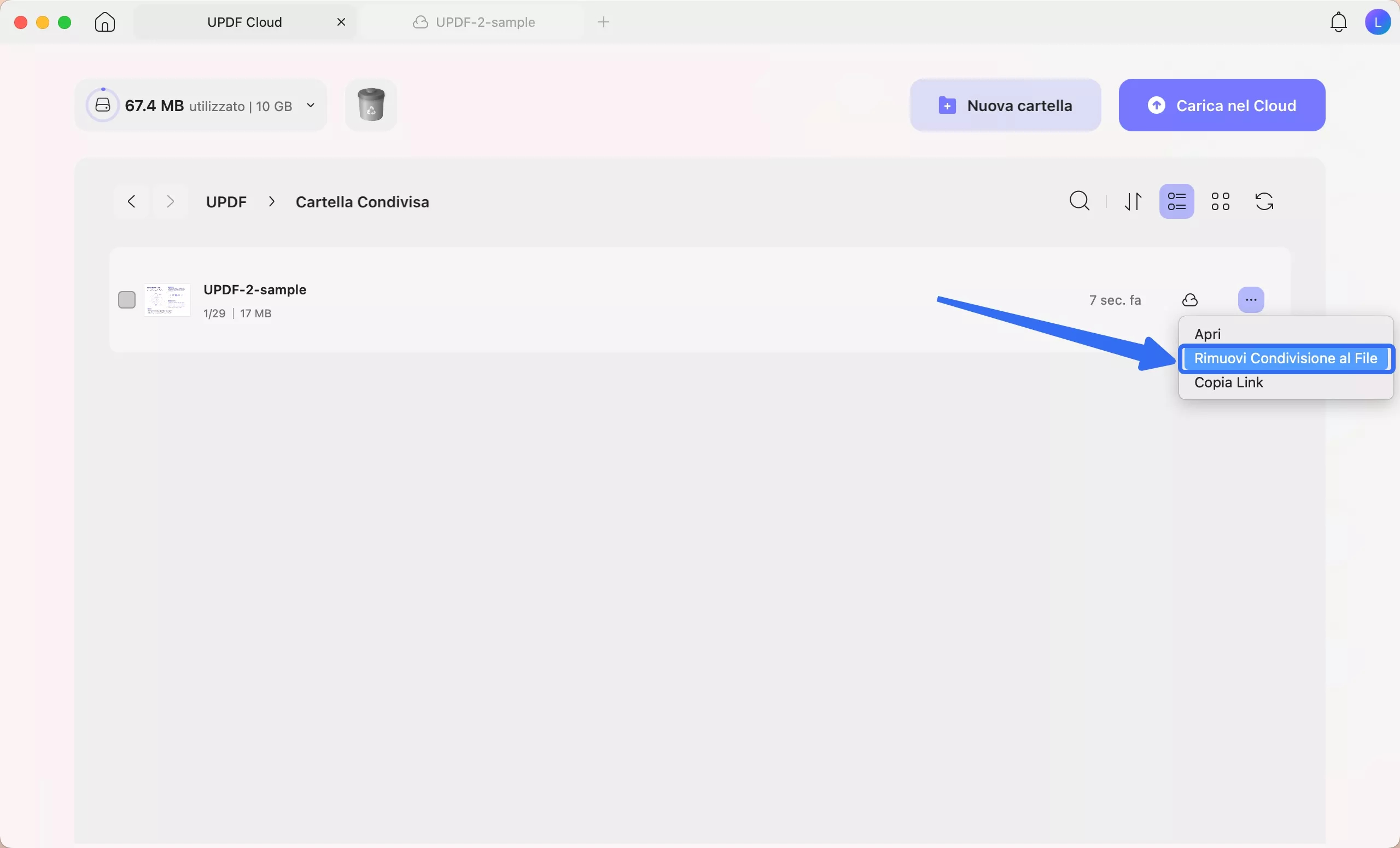
Ora sai quanto è facile archiviare, sincronizzare e gestire i file PDF con UPDF Cloud su Mac. Puoi scaricare UPDF tramite il pulsante qui sotto se ancora non lo hai installato.
Windows • macOS • iOS • Android 100% sicuro
 UPDF
UPDF
 UPDF per Windows
UPDF per Windows UPDF per Mac
UPDF per Mac UPDF per iPhone/iPad
UPDF per iPhone/iPad UPDF per Android
UPDF per Android UPDF AI Online
UPDF AI Online UPDF Sign
UPDF Sign Modifica PDF
Modifica PDF Annota PDF
Annota PDF Crea PDF
Crea PDF Modulo PDF
Modulo PDF Modifica collegamenti
Modifica collegamenti Converti PDF
Converti PDF OCR
OCR PDF a Word
PDF a Word PDF a Immagine
PDF a Immagine PDF a Excel
PDF a Excel Organizza PDF
Organizza PDF Unisci PDF
Unisci PDF Dividi PDF
Dividi PDF Ritaglia PDF
Ritaglia PDF Ruota PDF
Ruota PDF Proteggi PDF
Proteggi PDF Firma PDF
Firma PDF Redige PDF
Redige PDF Sanziona PDF
Sanziona PDF Rimuovi Sicurezza
Rimuovi Sicurezza Leggi PDF
Leggi PDF UPDF Cloud
UPDF Cloud Comprimi PDF
Comprimi PDF Stampa PDF
Stampa PDF Elaborazione Batch
Elaborazione Batch Cos'è UPDF AI
Cos'è UPDF AI Revisione di UPDF AI
Revisione di UPDF AI Guida Utente per l'Intelligenza Artificiale
Guida Utente per l'Intelligenza Artificiale FAQ su UPDF AI
FAQ su UPDF AI Riassumi PDF
Riassumi PDF Traduci PDF
Traduci PDF Chat con PDF
Chat con PDF Chat con AI
Chat con AI Chat con immagine
Chat con immagine Da PDF a Mappa mentale
Da PDF a Mappa mentale Spiega PDF
Spiega PDF Ricerca Accademica
Ricerca Accademica Ricerca Paper
Ricerca Paper Correttore AI
Correttore AI Scrittore AI
Scrittore AI Assistente Compiti AI
Assistente Compiti AI Generatore Quiz AI
Generatore Quiz AI Risolutore Matematico AI
Risolutore Matematico AI PDF a Word
PDF a Word PDF a Excel
PDF a Excel PDF a PowerPoint
PDF a PowerPoint guida utente
guida utente Trucchi UPDF
Trucchi UPDF faq
faq Recensioni UPDF
Recensioni UPDF Centro download
Centro download Blog
Blog Notizie
Notizie spec tec
spec tec Aggiornamenti
Aggiornamenti UPDF vs. Adobe Acrobat
UPDF vs. Adobe Acrobat UPDF vs. Foxit
UPDF vs. Foxit UPDF vs. PDF Expert
UPDF vs. PDF Expert